
Συμβαίνει στους καλύτερους από εμάς: παίρνουμε μια γρήγορη φωτογραφία, ελπίζοντας να την δημοσιεύσουμε ή να την εκτυπώσουμε. Και παρά τις καλές προθέσεις, δεν βγαίνει ποτέ ευθεία! Ακολουθεί μια γρήγορη επιδιόρθωση σε οποιαδήποτε έκδοση του Photoshop για να ισιώσετε και να διορθώσετε την προοπτική αυτών των απογοητευτικών φωτογραφιών.
* Επεξεργασία: Προστέθηκε μια δεύτερη μέθοδος που μπορεί να είναι λιγότερο απογοητευτική για πολλούς χρήστες. Ελέγξτε και τις δύο μεθόδους για να δείτε ποια σας ταιριάζει καλύτερα.
Η χειροκίνητη μέθοδος
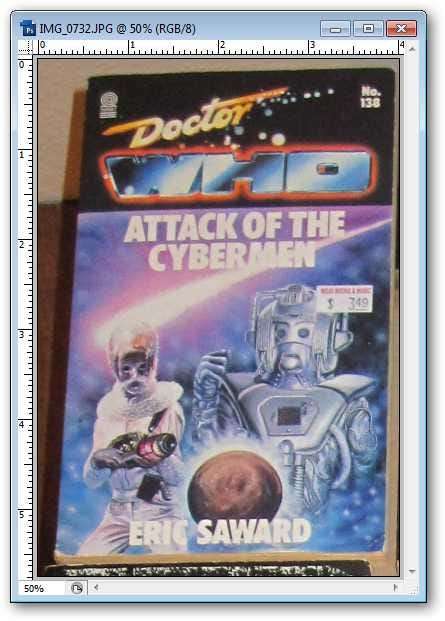
Ξεκίνησα με αυτήν τη φωτογραφία ενός μυθιστορήματος Doctor Who, χρειάζομαι μια ευθεία εικόνα. Η εικόνα μου είναι τόσο στραβά και υποχωρεί προοπτικά, οπότε έκοψα τη δουλειά μου για μένα.

Τύπος
 έως ότου έχετε το εργαλείο Polygonal Lasso. Μοιάζει με το επιλεγμένο εργαλείο παραπάνω.
έως ότου έχετε το εργαλείο Polygonal Lasso. Μοιάζει με το επιλεγμένο εργαλείο παραπάνω.
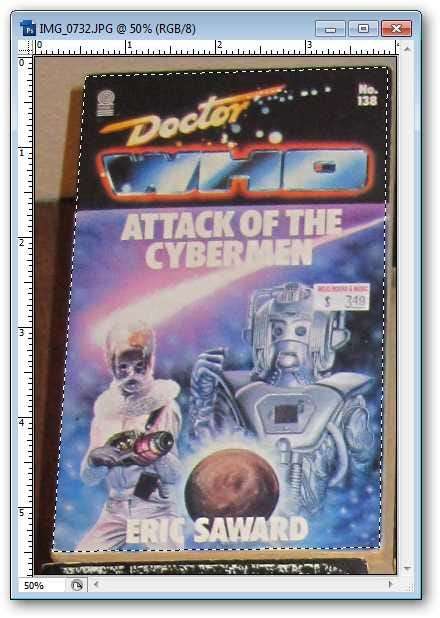
Σχεδιάστε σημεία γύρω από την εικόνα σας κάνοντας κλικ στις γωνίες.
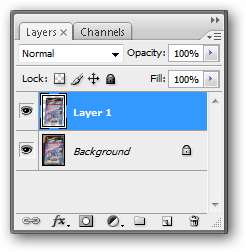
Τύπος
 για να αντιγράψετε την επιλογή σας σε ένα νέο επίπεδο.
για να αντιγράψετε την επιλογή σας σε ένα νέο επίπεδο.
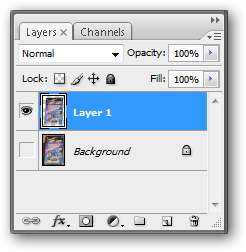
Απενεργοποιήστε το επίπεδο φόντου κάνοντας κλικ στο
 .
.
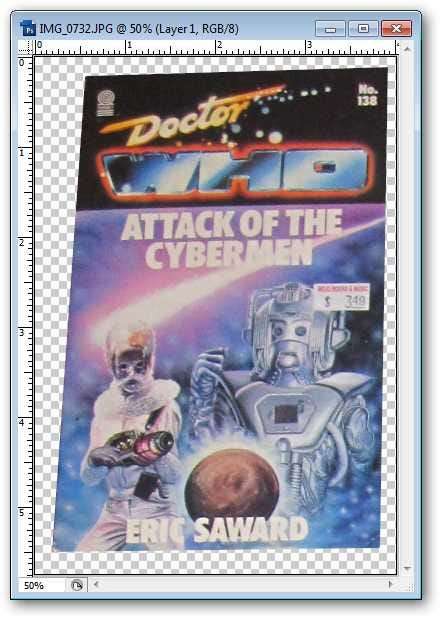
Σε αυτό το σημείο, θέλω να δώσω στον εαυτό μου λίγο περισσότερο χώρο για να δουλέψω.
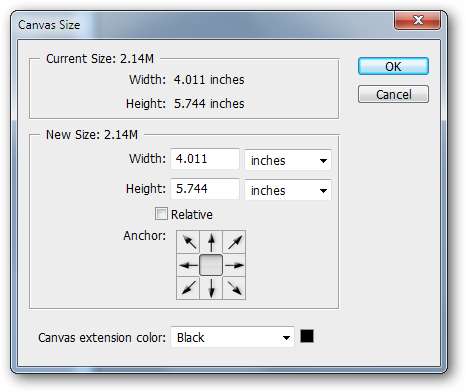
Τύπος
 για να εμφανιστεί το "Canvas Size".
για να εμφανιστεί το "Canvas Size".

Προσθέτω ένα αυθαίρετο ποσό επιπλέον χώρου σε κάθε πλευρά
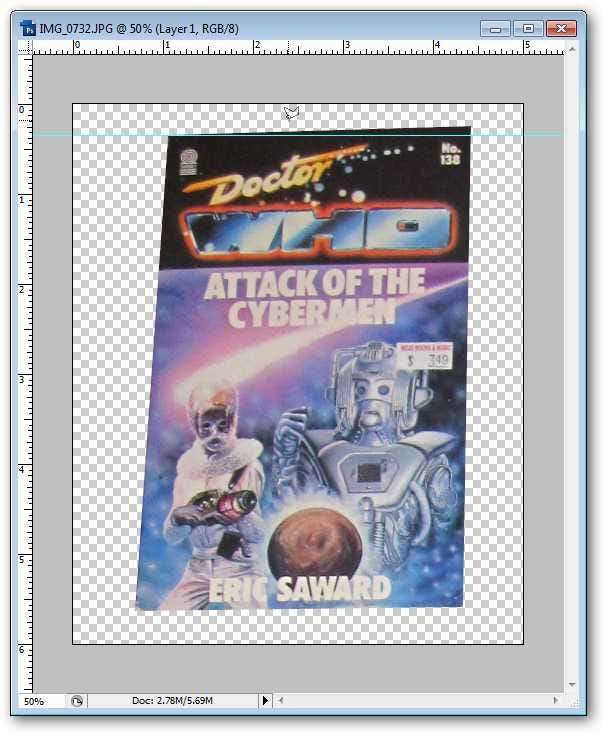
Σχεδιάστε έναν οριζόντιο κανόνα κάνοντας κλικ στο
 και σύροντας στην περιοχή της εικόνας σας.
και σύροντας στην περιοχή της εικόνας σας.
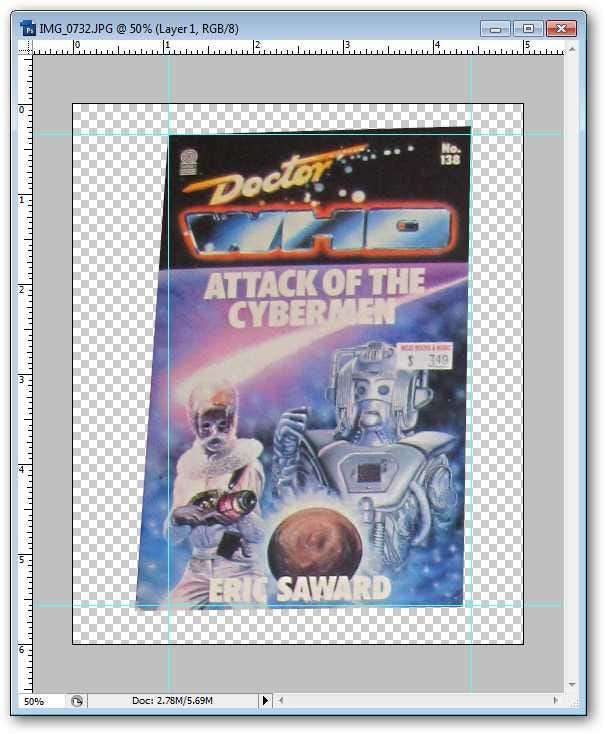
Σχεδιάστε κανόνες γύρω από την εικόνα σας. Θέλετε να δημιουργήσετε ένα ορθογώνιο που θα γίνει το νέο μέγεθος και σχήμα της εικόνας σας. Σφάλμα στην πλευρά της κοπής στην εικόνα σας.
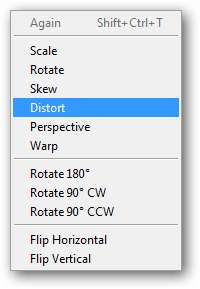
Μεταβείτε στην επιλογή Επεξεργασία> Μεταμόρφωση> Παραμόρφωση ενώ είναι επιλεγμένο το επίπεδο σας.
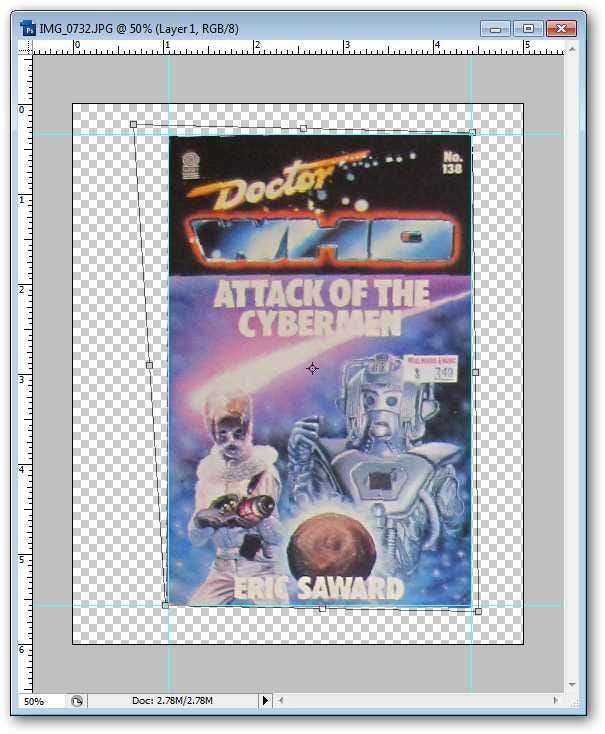
Πιάστε τα σημεία και τεντώστε και παραμορφώστε την εικόνα σας έως ότου πληροί λίγο πολύ με ακρίβεια τους κανόνες που σχεδιάσατε. Παρατηρήστε Δεν είμαι μετακινώντας τους πόντους για να συμπληρώσετε τους κανόνες, αλλά το εικόνα .
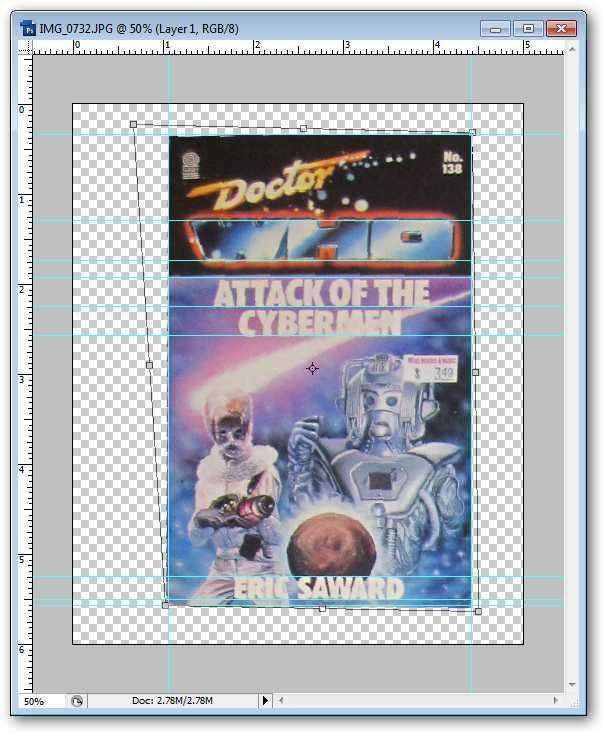
Χωρίς να απελευθερώσετε το Distort Transformation, κάντε κλικ στο
 για να σχεδιάσετε περισσότερους Οριζόντιους Οδηγοί. Χρησιμοποιήστε τα για να ελέγξετε την ευθεία των γραμμών στην εικόνα σας και να προσαρμόσετε κατάλληλα.
για να σχεδιάσετε περισσότερους Οριζόντιους Οδηγοί. Χρησιμοποιήστε τα για να ελέγξετε την ευθεία των γραμμών στην εικόνα σας και να προσαρμόσετε κατάλληλα.

Τύπος
 για να απελευθερώσετε τον Μετασχηματισμό σας.
για να απελευθερώσετε τον Μετασχηματισμό σας.
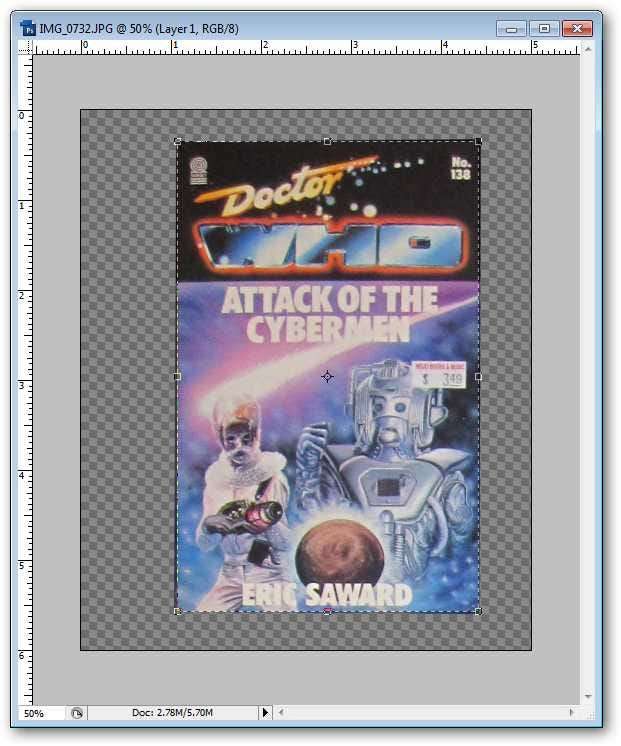
Τύπος
 για το εργαλείο περικοπής. Κάντε κλικ και σύρετε για να δημιουργήσετε ένα τετράγωνο άκρο γύρω από την εικόνα σας. Μην ανησυχείτε για να κόψετε μέρος της εικόνας.
για το εργαλείο περικοπής. Κάντε κλικ και σύρετε για να δημιουργήσετε ένα τετράγωνο άκρο γύρω από την εικόνα σας. Μην ανησυχείτε για να κόψετε μέρος της εικόνας.
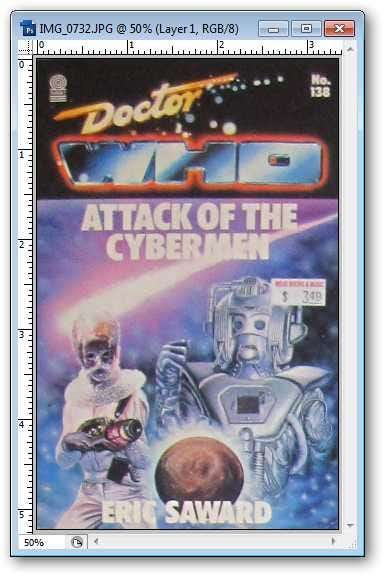
Τύπος
 για να ολοκληρώσετε τη συγκομιδή σας. Η εικόνα σας είναι πλέον ισιωμένη, σε προοπτική, με καθαρές άκρες γύρω από τις πλευρές.
για να ολοκληρώσετε τη συγκομιδή σας. Η εικόνα σας είναι πλέον ισιωμένη, σε προοπτική, με καθαρές άκρες γύρω από τις πλευρές.
Μια δεύτερη (ευκολότερη) μέθοδος
Αυτή είναι μια μέθοδος που θα συνιστούσα όχι μόνο για το Photoshop Newbies, αλλά και για όσους δεν είναι τρελοί τελειομανείς που αγαπούν να κάνουν πράγματα χειροκίνητα.

Ξεκινήστε με την λοξή εικόνα σας. Τύπος
 για το εργαλείο περικοπής.
για το εργαλείο περικοπής.

Σχεδιάστε ένα τραχύ περίγραμμα γύρω από την λοξή εικόνα σας.
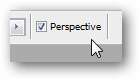
Θα πρέπει να δείτε ένα κουμπί "Προοπτική" στην παλέτα ελέγχου σας στο επάνω μέρος της οθόνης σας. Ενεργοποιήστε το εάν δεν είναι. (Εάν δεν το βλέπετε, πιθανότατα έχετε μια έκδοση του Photoshop που δεν το υποστηρίζει)
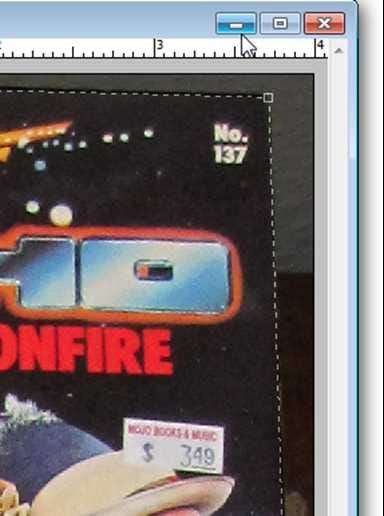
Σύρετε τις γωνίες της περικοπής σας στις λοξές γωνίες της εικόνας σας. Οι γραμμές σας δεν πρέπει να τεμαχίζονται πλέον.
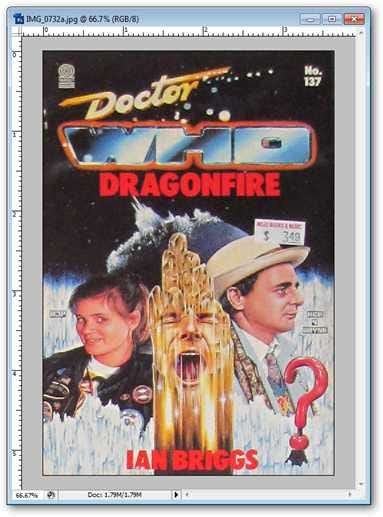
Τύπος
 για να απελευθερώσετε τη συγκομιδή σας.
για να απελευθερώσετε τη συγκομιδή σας.
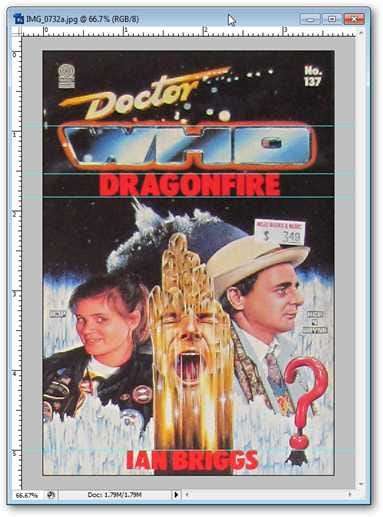
Όπως μπορείτε να δείτε, αυτή η μέθοδος είναι εξίσου καλή και γρηγορότερη. Εάν δεν θέλετε να ανησυχείτε για την τροποποίηση της εικόνας σας με το χέρι, αυτός είναι πραγματικά ο τρόπος να πάτε.
Φωτογραφία από τον συγγραφέα. Η εικόνα Doctor Who ανέλαβε την ορθή χρήση.







